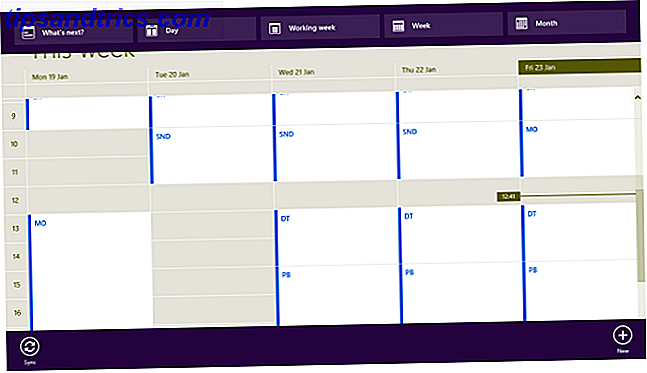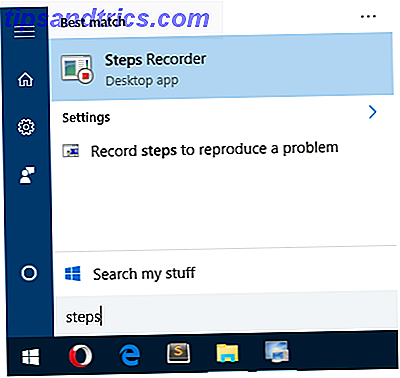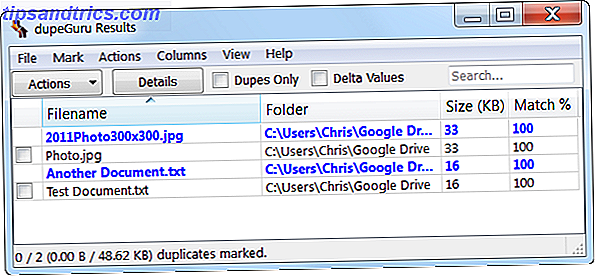På varje andra tisdag i månaden släpper Microsoft ut ett bunt säkerhetsuppdateringar. Hur och varför behöver du installera den säkerhetsplåten Hur och varför behöver du installera den säkerhetsplåstret Läs mer till alla Windows-versioner. Patch Tuesday är både en välsignelse och en förbannelse. Å ena sidan förseglas sårbarheterna. Å andra sidan innebär uppdateringar risken att införa oförutsedda problem.
På äldre Windows-versioner har användarna full kontroll över Windows Update; De kan granska beskrivningar för varje uppdatering och välja vilka uppdateringar som ska installeras.
Med Windows 10, får användarna direkt information om alla uppdateringar. Fördelar och nackdelar med tvångsuppdateringar i Windows 10 Fördelar och nackdelar med tvångsuppdateringar i Windows 10-uppdateringar kommer att ändras i Windows 10. Just nu kan du välja och välja. Windows 10 kommer dock att tvinga uppdateringar till dig. Det har fördelar, som förbättrad säkerhet, men det kan också gå fel. Vad mer ... Läs mer. Fram till nyligen har användarna inte ens tillgång till detaljerad information om uppdateringar. I februari gav Microsoft slutligen in för att beställa krav på öppenhet och erbjuder nu utgåva noteringar för alla uppdateringar från Windows 10.
Vi visar dig hur du får reda på uppdateringar i Windows 7 till och med 10, med installationshantering för Windows Update längs vägen.
Så här öppnar du och kontrollerar Windows Update
Mellan Windows XP och Windows 8.1 har Windows Update inte utvecklats mycket. Windows 10 medförde dock betydande förändringar. Inte bara flyttade Windows Update från Kontrollpanelen till Inställningar-appen, men fick också en komplett makeover med avseende på dess funktionalitet. Låt oss jämföra.
Windows 10
Tryck på Windows-tangenten + I för att starta appen Inställningar Så här kontrollerar du Windows 10: Inställningsguiden Så här styr du Windows 10: Inställningsguiden Windows-kontrollpanelen är på väg ut. Dess ersättning, appen Inställningar, har fått en signifikant uppgradering i Windows 10. Vi avslöjar alla dess hemligheter för dig. Läs mer och navigera sedan till Uppdatering och säkerhet> Windows Update . Som standard kommer Windows automatiskt att ladda ner och installera alla tillgängliga uppdateringar, oavsett om de är säkerhetsuppdateringar eller funktionuppgraderingar. Du kan trycka på knappen Sök efter uppdateringar för att manuellt kontrollera om något nytt är tillgängligt.
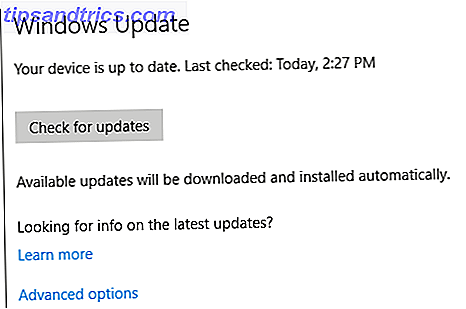
Under Avancerade alternativ kan du tweak hur uppdateringar är installerade och Visa din uppdateringshistorik . Om du använder Windows 10 Professional kan du skjuta uppgraderingar relaterade till nya funktioner under en begränsad tid. säkerhetsuppdateringar kommer fortfarande att tillämpas automatiskt.
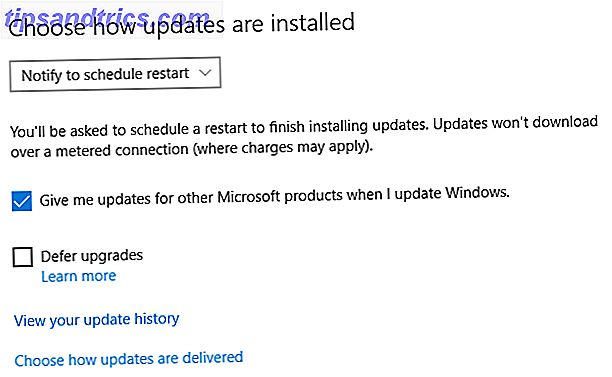
Under Välj hur uppdateringar levereras kan du bestämma om din dator kan hämta uppdateringar från andra källor än Microsoft, till exempel från datorer i ditt lokala nätverk, vilket kan spara bandbredd.
Vi har tidigare visat dig hantera Windows Update i Windows 10 Så här hanterar du Windows Update i Windows 10 Hur hanterar du Windows Update i Windows 10 För kontrollfreaks är Windows Update en mardröm. Det fungerar i bakgrunden, och håller ditt system säkert och fungerar smidigt. Vi visar dig hur det fungerar och vad du kan anpassa. Läs mer . Vänligen se denna artikel för avancerade instruktioner om hur du skjuter upp eller avinstallerar uppdateringar. Om du kämpar med drivrutiner, läs vår guide om hur du kan styra drivrutinsuppdateringar i Windows 10 Ta tillbaka kontroll över drivrutinsuppdateringar i Windows 10 Ta tillbaka kontroll över drivrutinsuppdateringar i Windows 10 En dålig Windows-drivrutin kan förstöra din dag. I Windows 10 uppdaterar Windows Update automatiskt hårddiskdrivrutiner. Om du lider av konsekvenserna, låt oss visa dig hur du rullar tillbaka din förare och blockerar framtiden ... Läs mer.
Windows 7 och 8.1
Om du vill öppna Windows Update i Windows 7 eller senare trycker du på Windows-tangenten, skriver Windows Update och väljer matchande resultat. Beroende på dina nuvarande inställningar för Windows Update är ditt system uppdaterat eller uppdateringar finns i köen för att hämta eller installera.
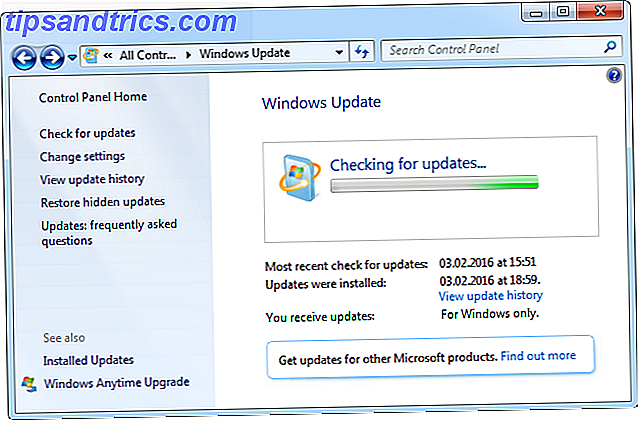
Under Ändra inställningar kan du välja hur du vill att uppdateringar ska hämtas och installeras. Det här är dina alternativ:
- Installera uppdateringar automatiskt,
- hämta uppdateringar, men välj när du ska installera dem,
- leta efter uppdateringar, men välj om du vill hämta och installera, eller
- leta aldrig efter uppdateringar.
I allmänhet rekommenderar vi det första alternativet eftersom det betyder att ditt system alltid kommer att vara aktuellt och säkert. Om du har haft problem med uppdateringar tidigare kan du gå med det andra eller tredje alternativet. Kom ihåg att det här ställer ansvaret för att söka efter uppdateringar och installera dem på dig! Du bör sikta på att installera säkerhetsuppdateringar omedelbart efter att de har blivit tillgängliga.
Med tanke på Microsofts senaste tendens att driva Windows 7 och 8.1-användare till att uppgradera till Windows 10, stannar Microsoft på nytt. Så här uppgraderas inte till Windows 10. Microsoft slår igen. Hur man inte uppgraderar till Windows 10. Windows 10 är nu en rekommenderad uppdatering på Windows 7 och 8.1 datorer. Om du inte är redo att uppgradera är det dags att dubbelklicka på dina Windows Update-inställningar. Vi visar dig hur. Läs mer och förutsatt att du inte vill uppgradera ännu, men vi rekommenderar starkt att du avaktiverar Rekommenderade uppdateringar Så här blockerar du den aggressiva Windows 10-uppgraderingen på Windows 7 och 8.1 Hur blockerar du den aggressiva Windows 10-uppgraderingen på Windows 7 och 8.1 Microsoft ramper upp sin ansträngningar för att göra användarna uppgraderade till Windows 10. Kom 2016, många kommer att vakna upp till ett nytt operativsystem, trots att de aldrig har godkänt uppgraderingen. Var inte en av ... Läs mer.
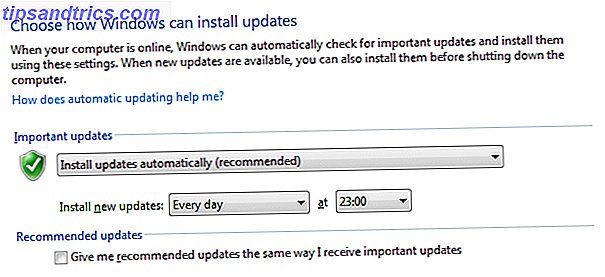
För avancerad information om Windows Update i Windows 7 Windows Update: Allt du behöver veta Windows Update: Allt du behöver veta Är Windows Update aktiverat på datorn? Windows Update skyddar dig mot säkerhetsproblem genom att hålla Windows, Internet Explorer och Microsoft Office uppdaterade med de senaste säkerhetsuppdateringarna och buggfixarna. Läs mer, kolla in vår dedikerade artikel.
Så här läser du mer om enskilda uppdateringar
Nu när du har en uppfattning om hur Windows Update är konfigurerat på din dator, låt oss se hur du kan granska detaljerad information om specifika uppdateringar.
Windows 10
En ovälkommen konsekvens av Windows Update-omformningen i Windows 10 är att det har blivit svårare att samla information om enskilda uppdateringar. Ändå har du flera alternativ.
1. Windows 10 Update History
Under Inställningar> Uppdatering och säkerhet> Windows Update kanske du har märkt prompten Letar du efter information om de senaste uppdateringarna?, visas också i skärmdumpen ovan. Klicka på länken Lär dig mer om att öppna uppdateringshistoriksidan för Windows 10.
Om nya Windows 10-funktioner och uppskjutningsuppgraderingar skriver Microsoft:
"Vi introducerade nya operativsystemfunktioner i november efter att ha förhandsgranskat, eller" flighted "dem med våra Windows Insiders mellan juli och november. De flesta kunder har redan flyttats automatiskt från juligrenen till novembergrenen. Kunder i Windows 10 Professional, Enterprise och Education Edition kan skjuta upp uppdateringen till november-filialen och stanna kvar i juli-funktionen längre, så länge som 10 år för vissa Enterprise-kunder. För mer information, se Windows 10 servicealternativ. "
Nedanför den långa introduktionen hittar du en sammanfattning av de kumulativa uppdateringspaket som levereras under Patch Tuesday. Listan sorteras av Windows 10-filialer, som för närvarande innehåller den ursprungliga versionen från juli 2015 och novemberuppdateringen. Uppgradera till Windows 10 Version 1511. Nu uppgraderas till Windows 10 Version 1511. Nu verkar det inte installera Windows 10 Fall Update? Det skulle inte vara Microsoft vi känner och älskar om det inte fanns någon form av skruv upp längs linjen. Låt oss hjälpa! Läs mer .
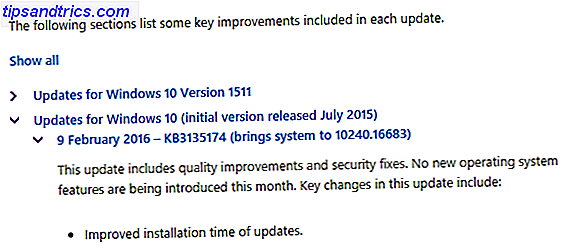
Längst ned i listan leder en länk till respektive KB-artikel, som kommer att avslöja ytterligare detaljer.
2. Windows 10 Release Information
En liknande men mer detaljerad översikt finns tillgänglig på Microsofts information om TechNet Windows 10. Sidan visar nuvarande Windows 10-versioner genom servicealternativ, samt kunskapsbasartiklar för alla kumulativa uppdateringar (Patch Tuesday) sedan Windows 10: s första utgåva.
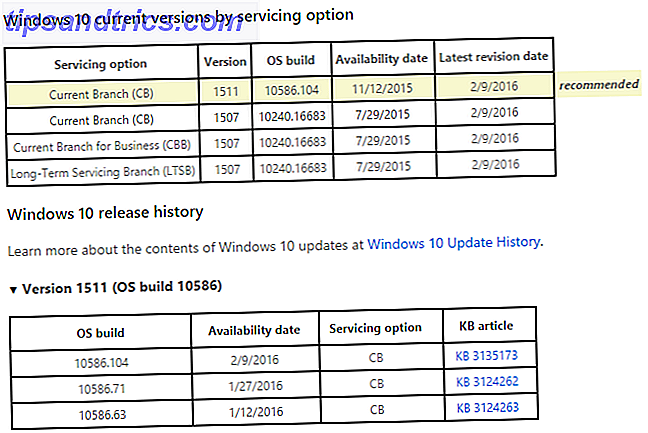
Vi finner den här översikten mycket mer användbar än uppdateringshistoriksidan för Windows 10. För detaljer om innehållet i en Windows 10-uppdatering, kan du referera till respektive KB-artikel.
3. Ändra Windows-loggar
En tredje parts resurs för spårning av Windows 10 bygger är ChangeWindows. Bläddra igenom ett visuellt tilltalande gränssnitt för en översikt över de olika Windows 10-skrivbords- och mobilbyggnaderna. Klicka på Full logg för release datum och en detaljerad lista över specifika ändringar, fasta och kända problem.
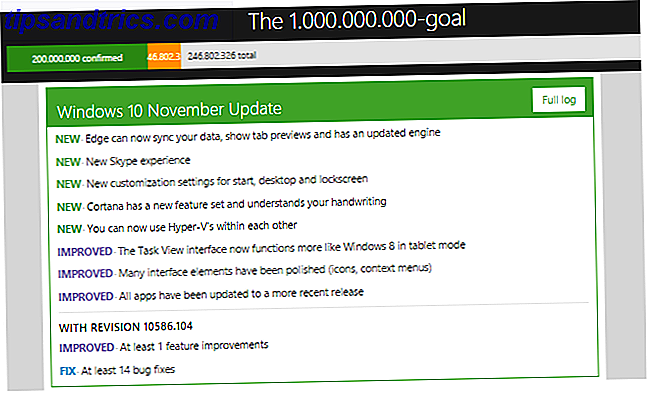
Vid denna tidpunkt är webbplatsen inriktad på att bygga och ger därför inte länkar till enskilda Windows Update KB-artiklar. Men under den nuvarande versionen detaljer hittar du en länk tillbaka till Microsofts officiella tillkännagivande för respektive byggnad.
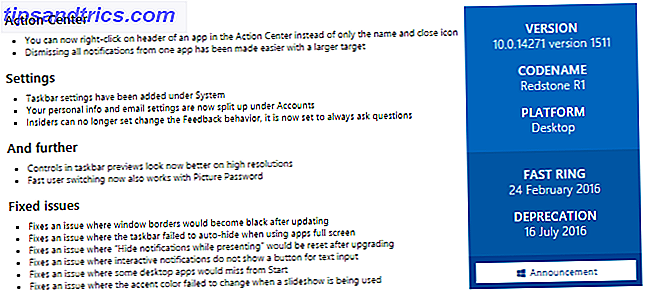
Windows 7 och 8.1
På äldre Windows-versioner är det mycket lättare att få information om installerade uppdateringar.
1. Windows Update History
När du har startat Windows Update, antingen via kontrollpanelen eller genom en Windows-sökning, kan du klicka på Visa uppdateringshistorik för att se en lista över nyligen installerade uppdateringar.
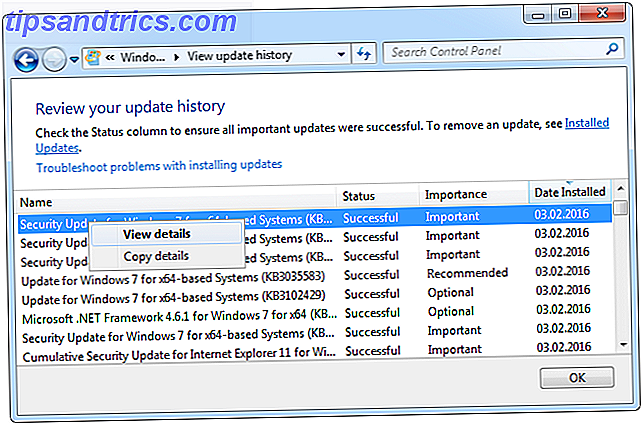
Högerklicka på en uppdatering och välj Visa detaljer för att få tillgång till en sammanfattning av respektive uppdatering. För mer information klickar du till KB-artikeln som är kopplad till längst ner.
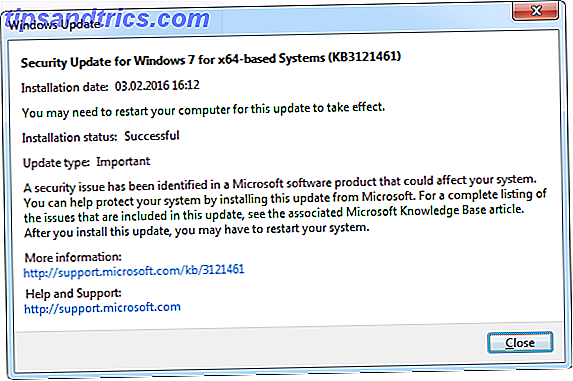
2. Installerade uppdateringar
Under Installerade uppdateringar kan du granska fullständig historia av uppdateringar som är installerade på din dator och sortera uppdateringar med namn, program, datum installerat och mer. Välj en uppdatering och du hittar en länk till respektive KB-artikel längst ner.
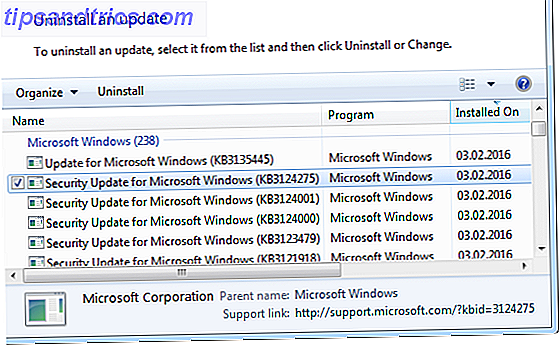
Här kan du också avinstallera Windows-uppdateringar När Windows Update misslyckas, så fixar du det när Windows Update misslyckas, så här fixar du det Har en Windows Update kraschat ditt system? Här är en snabb lista över felsökningssteg som hjälper dig att återställa Windows till ett funktionsläge. Läs mer ; Alternativet kommer upp när du högerklickar på en uppdatering.
3. Tillgängliga uppdateringar
Den stora fördelen med äldre Windows-versioner är att du kan förhandsgranska och utesluta uppdateringar innan du fortsätter med installationen. Klicka på viktiga eller valfria uppdateringar som finns tillgängliga för nedladdning och installation i huvudfönstret Windows Update.
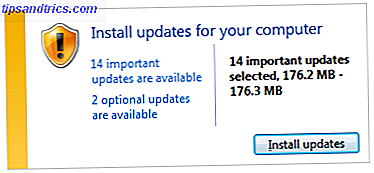
I nästa fönster kan du gå igenom listan och se en sammanfattning på höger sida. Nedan i sammanfattningen kan du följa en länk till den djupgående KB-artikeln för varje uppdatering.
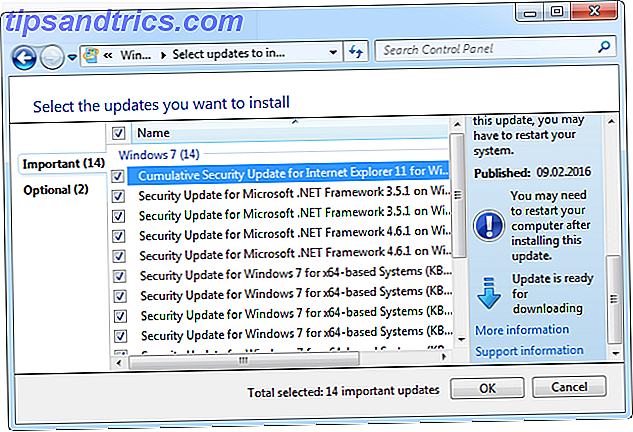
Om du inte vill ladda ner och installera en specifik uppdatering, ta bort kryssrutan. Du kan också högerklicka och välja Dölj uppdatering så att den inte visas igen eller av misstag installeras i framtiden. Du kan naturligtvis visa och återställa dolda uppdateringar när du vill.
Uppdaterad på Windows Update
Oavsett vilken Windows-version du kör, borde du förstå hur du kan informera dig om aktuella uppdateringar. Vi har också visat dig hur man kan manipulera de mest grundläggande Windows Update-inställningarna. Läs artiklarna som länkats ovan för mer information.
Nu när du har sett hur Windows Update fungerar i olika Windows-generationer, vilken föredrar du? Vilka funktioner eller alternativ tror du saknas från Windows Update i de olika Windows-versionerna? Om din Windows Update inte fungerar rätt kan du se vår artikel om hur du fixar en fast eller trasig Windows Update Hur man löser problem med Windows Update i 5 enkla steg Så här löser du problem med Windows Update i 5 enkla steg Har Windows Update misslyckats? Kanske hämtades fast eller uppdateringen vägrade att installera. Vi visar hur du löser de vanligaste problemen med Windows Update i Windows 10. Läs mer.